iOS 17 베타에서 iOS 16으로 다시 다운그레이드하는 방법

iOS 17 베타가 불안정하거나 버그가 있거나 일부 앱이 작동하지 않을까 걱정되시나요? iOS 16으로 다시 전환할 시간
iPhone 사양을 알고 있다면 Apple이 IP68 방수 및 방진 등급을 갖춘 기기를 갖추고 있음을 알 수 있습니다. 그렇다면 장치에서 물을 배출하는 방법을 왜 알아야 하는지 궁금하실 수 있습니다.
슬프게도 액체에 담근 후 휴대폰 스피커와 같은 틈새에 물방울과 습기가 남아 있는 경우가 있습니다.
그리고 iPhone이 작동하는 것을 멈추지는 않지만 전화기에서 전화나 알림 알림을 듣는 데 방해가 될 수 있습니다. 그러나 Apple의 Shortcuts 앱에 있는 Water Eject 바로 가기를 통해 모든 것을 해결할 수 있습니다.
iPhone의 스피커가 진동하는 소리를 생성함으로써 Water Eject 단축키는 전화기를 효과적으로 트리거하여 갇힌 물을 털어냅니다. 현재 iPhone에 이미 사전 설치되어 제공되는 Shortcuts 앱만 있으면 됩니다(어떤 이유로든 휴대전화에 없는 경우 App Store로 이동하여 iOS 12 이상을 실행하는 모든 기기에서 작동하는 Shortcut s 를 다운로드하세요).
바로 가기가 설정되면 iPhone에서 물을 배출하기 위해 물 추출 바로 가기를 설정하기 위해 해야 할 일은 다음과 같습니다.
Siri 바로 가기를 사용하여 iPhone에서 물을 추출하는 방법
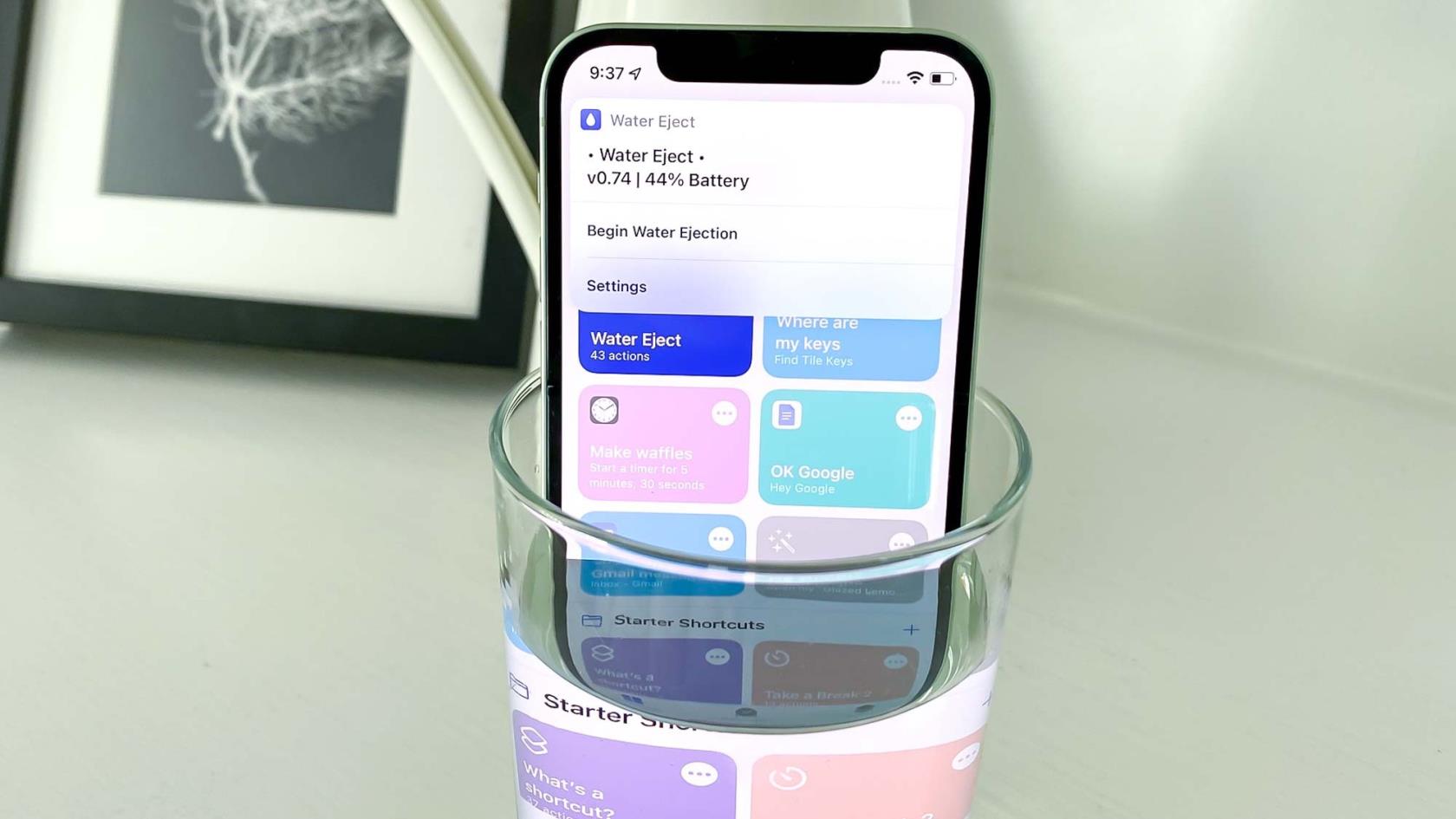
(이미지 제공: 미래)
1. iPhone 브라우저에서 바로가기 갤러리 로 이동 하고 바로가기 가져오기 를 탭한 다음 후속 화면에서 바로 가기 추가를 탭 하여 물 추출 바로가기를 가져옵니다 .
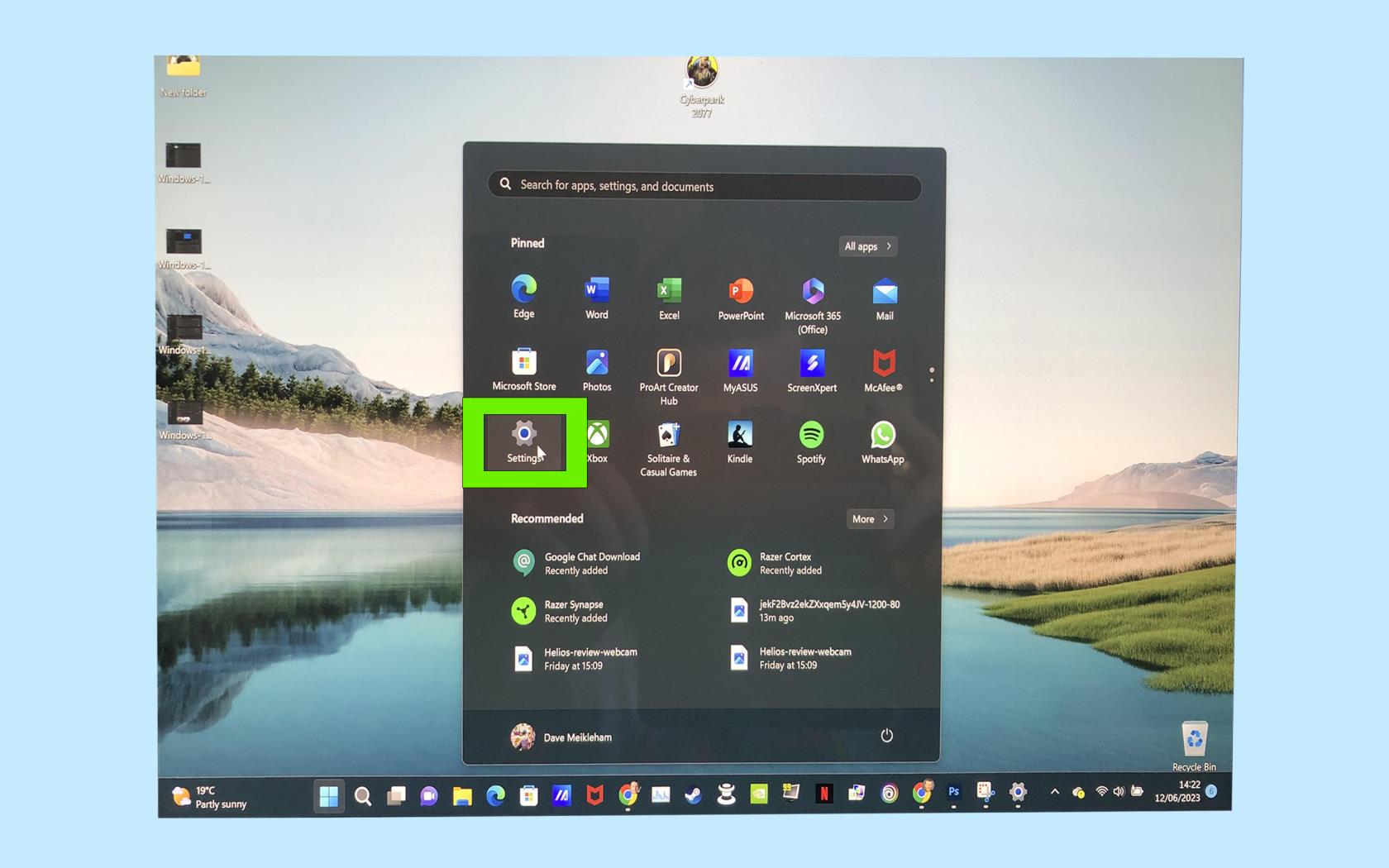
(이미지 제공: Tom's Guide)
2. 바로 가기가 시작되고 물 추출 바로 가기가 앱에 저장된 다른 바로 가기와 연결됩니다.
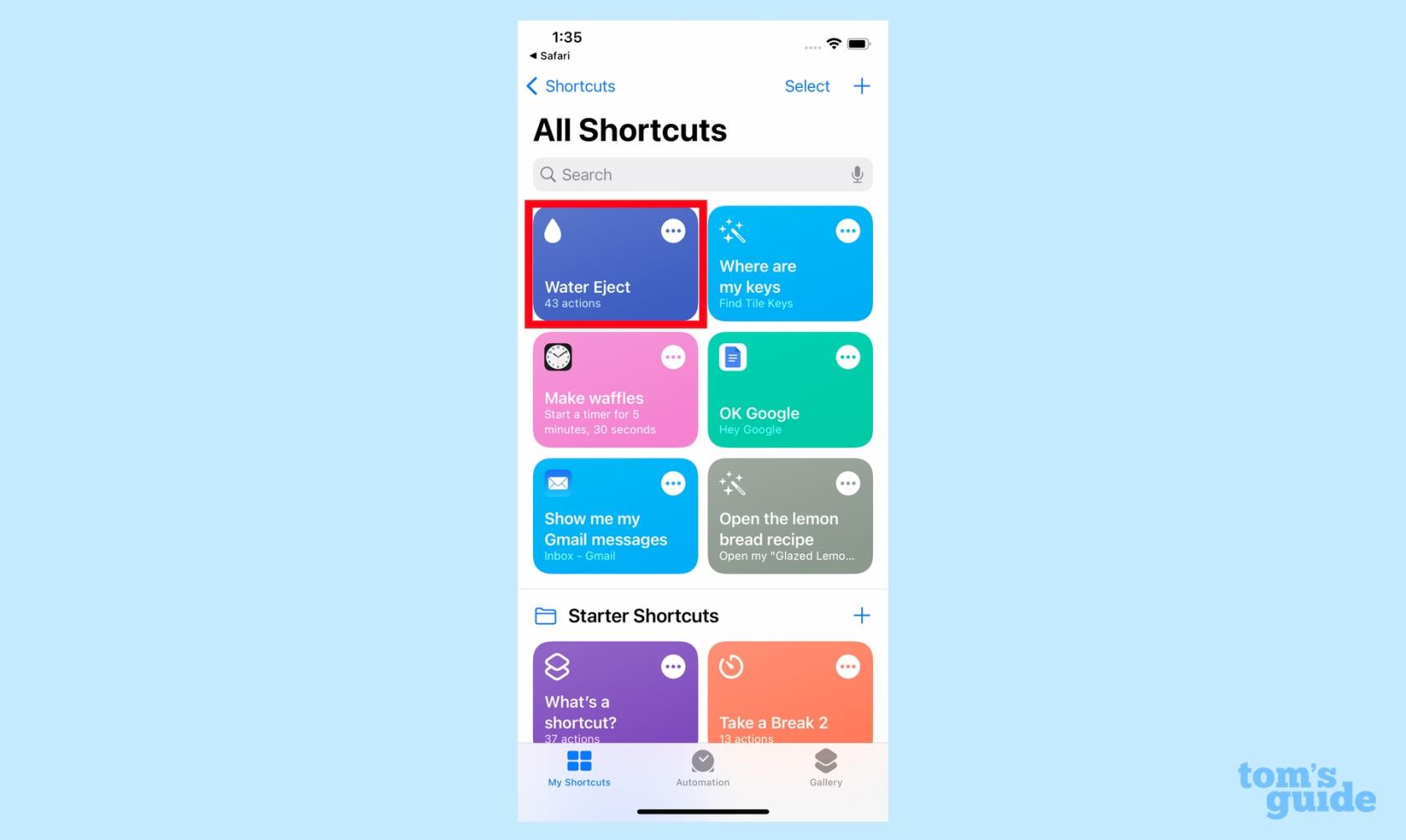
(이미지 제공: Tom's Guide)
여기에서 세 가지 방법 중 하나로 바로 가기를 활성화할 수 있습니다.
Shortcuts 앱을 사용하여 Water Eject 활성화
Water Eject 바로 가기를 활성화하는 가장 확실한 방법은 Shortcuts 앱을 사용하는 것입니다.
1. Shortcut 앱을 열고 Water Eject 바로가기를 누릅니다 . 표시되는 메뉴에서 물 배출 시작을 누릅니다.

(이미지 제공: Tom's Guide)
2. 신호음이 약 15초 동안 재생됩니다. 마지막에 스피커에서 물이 배출되었음을 알리는 팝업 메시지가 나타납니다.
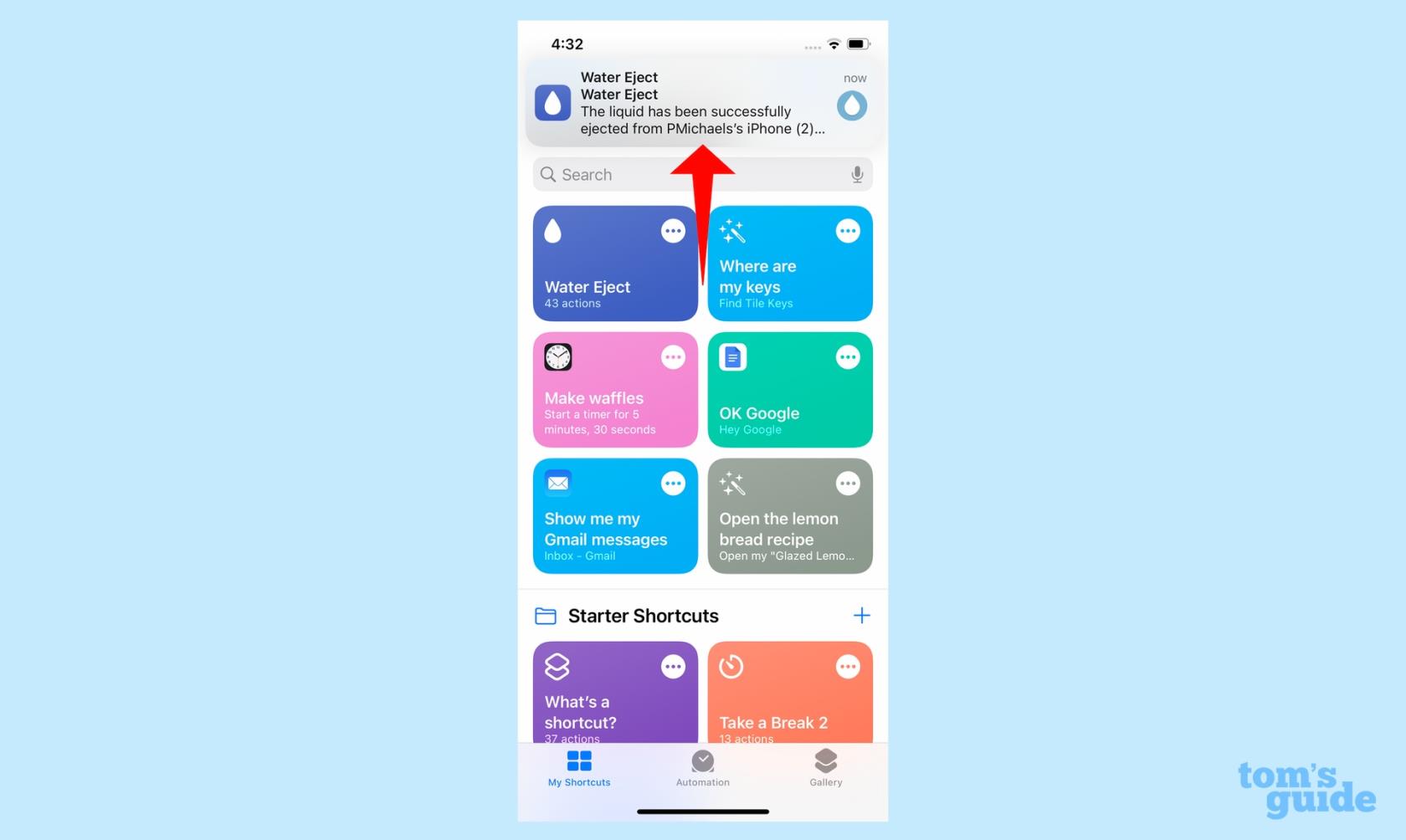
(이미지 제공: Tom's Guide)
Siri 음성 명령을 사용하여 물 배출 활성화
바로 가기를 실행하고 Water Eject 바로 가기를 찾는 수고를 덜고 싶다면 음성으로 바로 가기를 활성화할 수도 있습니다.
1. iPhone에서 Hey Siri를 설정했다고 가정하고 "Hey Siri, 물 추출"이라고 말하면 Apple 의 디지털 비서가 물 추출 메뉴를 표시합니다. 계속하려면 물 배출 시작을 탭하십시오 .
홈 화면 아이콘을 사용하여 Water Eject 활성화
휴대전화를 물에 자주 떨어뜨리는 사람이라면 쉽게 액세스할 수 있도록 홈 화면에 물 꺼내기 바로가기를 놓을 수도 있습니다.
1. Water Eject 바로가기의 오른쪽 상단 모서리에 있는 세 개의 버튼 라인을 누릅니다 . 다음 화면에서 세 개의 가로 막대를 누릅니다 .
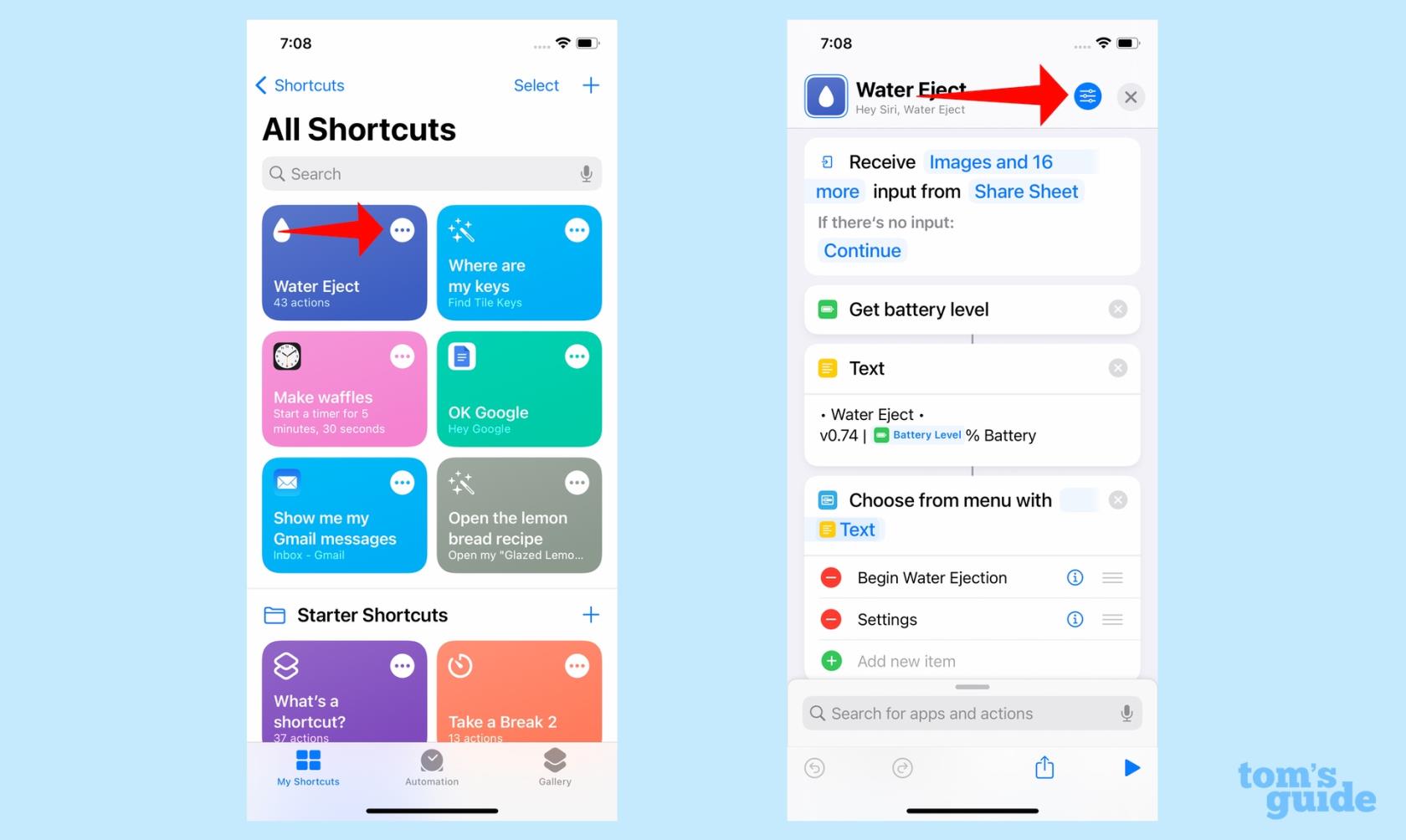
(이미지 제공: Tom's Guide)
2. 세부 정보 탭에서 홈 화면에 추가를 선택한 후 다음 화면에서 추가를 눌러 확인합니다.
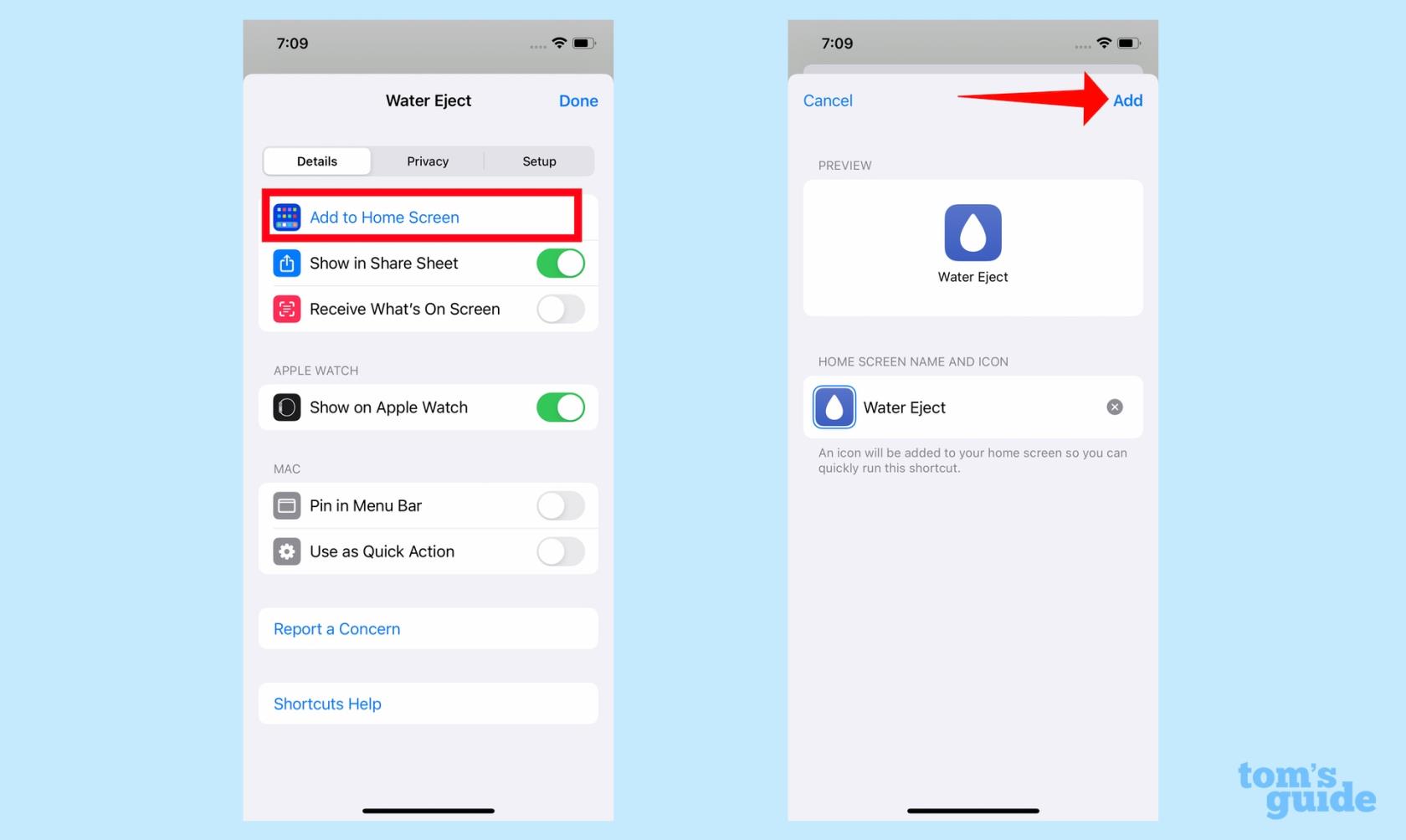
(이미지 제공: Tom's Guide)
3. 이제 물 추출 바로 가기가 홈 화면에 아이콘으로 나타납니다. iPhone 홈 화면을 편집하여 원하는 위치로 바로가기를 이동할 수 있습니다 .
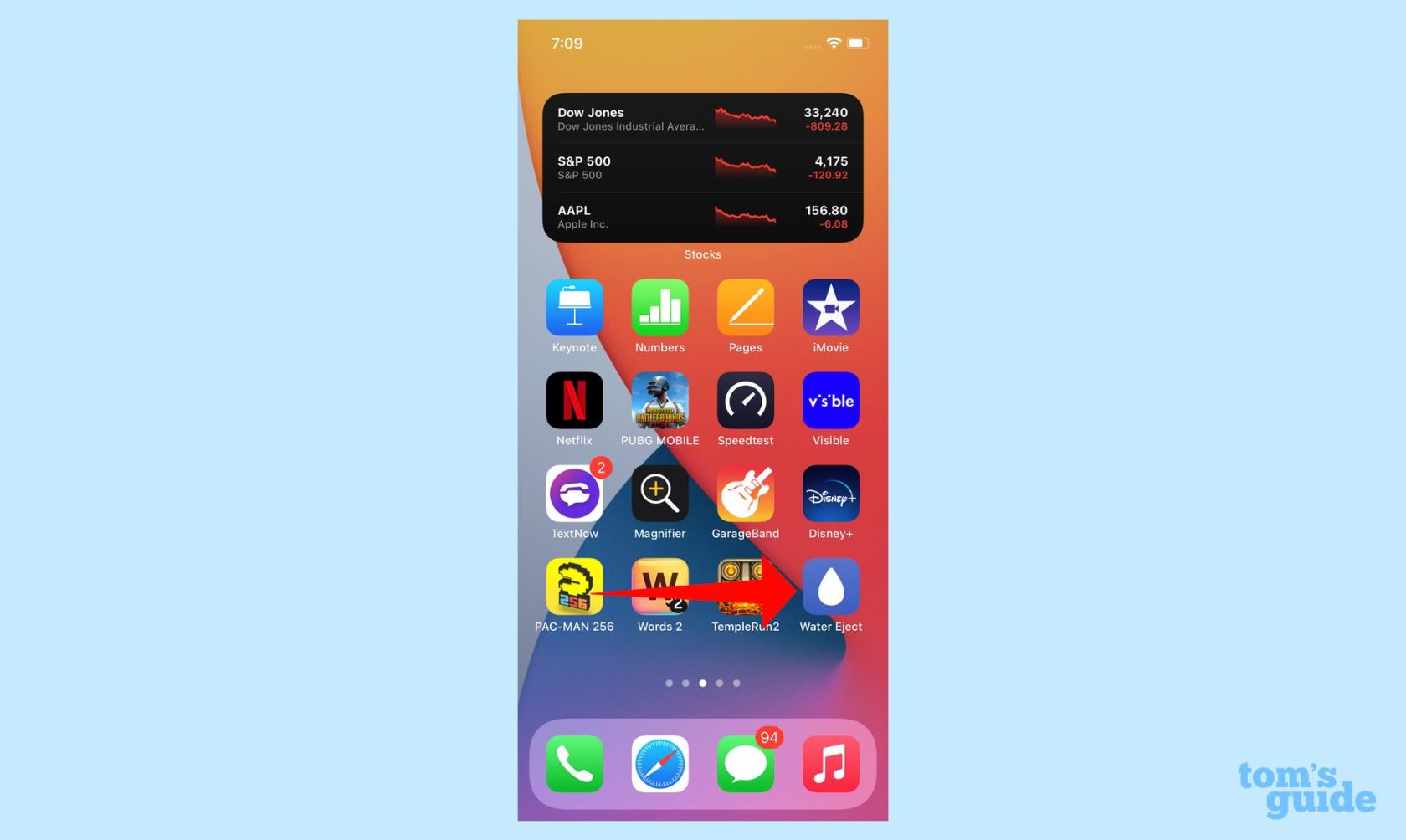
(이미지 제공: Tom's Guide)
iPhone을 손상으로부터 보호하기 위해 케이스 구입과 같은 다른 조치를 취할 수 있습니다. 특정 iPhone에 맞는 것을 구입했는지 확인하십시오. 현재 iPhone 라인업에 대한 케이스 정리에는 최고의 iPhone 13 케이스 , 최고의 iPhone 13 mini 케이스 , 최고의 iPhone 13 Pro 케이스 및 최고의 iPhone 13 Pro Max 케이스가 포함됩니다 .
iPhone을 보호하는 방법에 대한 추가 정보를 찾고 있다면 도둑이 도난당한 iPhone에 접근하는 것을 방지하는 방법 과 전화기에서 물을 빼는 방법에 대해 읽어보십시오 . iPhone이 주변 환경으로부터 보호되면 Apple의 전화를 최대한 활용하는 데 도움이 되는 17가지 숨겨진 iPhone 기능을 샘플링하십시오 .
iOS 17 베타가 불안정하거나 버그가 있거나 일부 앱이 작동하지 않을까 걱정되시나요? iOS 16으로 다시 전환할 시간
다음은 Siri가 모바일 Safari 앱에서 웹 기사를 사용자에게 안내하도록 하는 두 가지 방법입니다.
Siri를 사용하여 iPhone에서 물을 추출하는 방법은 다음과 같습니다.
iOS 17은 미리 알림 앱에 식료품 목록을 자동으로 정렬하는 기능을 제공합니다. 기능을 사용하는 방법은 다음과 같습니다.
iOS 16.1에는 청정 에너지원을 사용할 수 있을 때 iPhone을 충전하는 청정 에너지 충전 기능이 추가되었습니다. 설정에서 기능을 켜는 방법은 다음과 같습니다.
iOS 17은 체크인을 메시지 앱에 추가하여 어딘가에 안전하게 도착했을 때 사람들에게 알립니다. 체크인 사용 방법은 다음과 같습니다.
통화 중 음성을 명확하게 하는 매우 간단한 방법이 있습니다. iPhone에서 음성 격리를 활성화하는 방법은 다음과 같습니다.
사진을 찍는 순간 공유 라이브러리에 사진을 저장할 수 있습니다. 이 기능을 켜는 방법과 사진을 iCloud Shared에 자동으로 저장하고 싶지 않을 때 끄는 방법은 다음과 같습니다.
iPhone의 메시지 앱에는 이륙에서 착륙까지 비행기의 진행 상황을 추적할 수 있는 비행 추적기가 내장되어 있습니다.
iOS 16에서는 Live Photo 기능을 간단하게 끌 수 있습니다. 사진 앱에서 단 두 번의 탭으로 끄는 방법은 다음과 같습니다.








